Ruban du projet en ligne
Le ruban du projet en ligne apparaît dans les fenêtres du projet en ligne memoQ.
Dans un projet normal :

Dans un projet connecté à une source de contenu :

Sections et icônes
Ouvrir un projet récent: Vous pouvez choisir un projet récent et l’ouvrir dans une autre fenêtre de projet en ligne memoQ.
Lancer le projet: Démarre le flux de travail et la chaîne de notification du projet. Ouvre la fenêtre de lancement du projet.
Récupérer une copie locale: Télécharge une copie du projet sur votre ordinateur et l’ouvre dans Accueil.
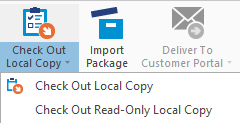
- Récupérer une copie locale: Vérifie le projet en ligne et vous permet de modifier les documents
- Vérifier la copie locale en lecture seule: Vérifie le projet en ligne, mais ne vous permet pas de modifier les documents. Choisissez toujours cela si vous n’avez pas besoin de faire des modifications.
Ouvrir la copie locale: Si le projet en ligne a déjà été vérifié, cette commande remplace Vérifier la Copie Locale. Cela ouvrira la copie locale qui existe déjà et la synchronisera avec la copie sur le serveur si nécessaire. Si vous avez besoin de récupérer une autre copie du projet, utilisez la fenêtre Récupérer un projet en ligne.
Livrer à customer portal: Si le projet a été créé à partir du customer portal, memoQ le renvoie là-bas, afin que le client puisse voir la livraison.
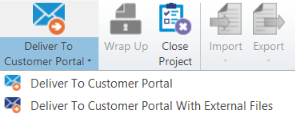
- Livrer à customer portal: envoie les fichiers de projet de memoQ directement au customer portal.
- Livrer à customer portal avec fichiers externes: vous permet de choisir quel fichier vous souhaitez envoyer à customer portal en tant que livraison.
Boucler: Marquer le projet comme terminé.
Fermer le projet: Ferme la fenêtre du projet en ligne memoQ.
Importer: Importe des documents ou des dossiers de différentes façons. Cliquez sur l’étiquette Importer pour ouvrir le menu Importer:
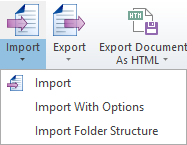
- Importer: Importe un ou plusieurs documents avec des paramètres de configuration de filtre par défaut. Commence avec une fenêtre Ouvrir.
- Importer avec options: Importe un ou plusieurs documents, mais vous permet de modifier les paramètres de configuration de filtre avant que les documents ne soient importés. Commence par une fenêtre Ouvrir, puis ouvre la fenêtre Options d’importation de document.
- Importer le dossier : Importe des dossiers complets et des sous-dossiers. Ouvre la fenêtre Ajouter une structure de dossiers.
Exporter: Exporte les documents sélectionnés de différentes façons. Cliquez sur l’étiquette d’exportation pour ouvrir le menu Exporter:
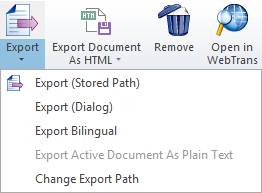
- Exporter (chemin prédéfini): Exporte les documents sélectionnés vers le dossier qui est enregistré avec le projet. Crée le dossier s’il n’existe pas.
- Exporter (choisir un chemin d’accès): Exporte les documents sélectionnés vers un dossier de votre choix. Pour chaque document, une fenêtre Enregistrer sous s’ouvre.
- Exporter bilingue : Exporte les documents sélectionnés dans des fichiers bilingues. Démarre l’ assistant d’exportation bilingue .
- Modifier le chemin d’exportation : Vous permet de changer le dossier d’exportation des documents sélectionnés. Ouvre la fenêtre Modifier le chemin d’exportation. Ne change pas les règles d’exportation dans le projet.
Exporter le document en format HTML: Exporte le document sélectionné dans un fichier HTML, puis l’ouvre dans un navigateur Web sur votre ordinateur. Cliquez sur l’étiquette Exporter au format HTML pour ouvrir le menu Exporter le document en format HTML:
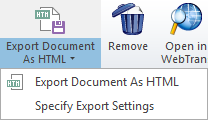
- Exporter le document en format HTML: Exporte le document sélectionné dans un fichier HTML, puis l’ouvre dans un navigateur Web sur votre ordinateur. Ouvre la fenêtre Exporter au format HTML - success, où vous pouvez soit ouvrir le fichier, soit ouvrir le dossier où le fichier a été enregistré.
- Spécifiez les paramètres d’exportation: Exporte le document sélectionné dans un fichier HTML, dans un dossier de votre choix. Ouvre une fenêtre Sélectionner un dossier.
Supprimer: Supprime les documents sélectionnés du projet.
Ouvrir dans webtrans: Si le serveur a webtrans installé, ouvre le document directement depuis le memoQ TMS dans un navigateur Web.
Contenu: N’apparaît que dans des projets connectés à une source de contenu. Obtient des documents mis à jour de la source de contenus, ou envoie des documents complétés à la source de contenus. Cliquez sur l’étiquette Content pour ouvrir le menu contenu:
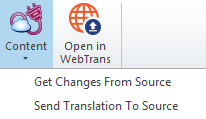
- Obtenir les modifications de la source: Vérifie la source de contenus pour des documents nouveaux ou des documents mis à jour, et importe ou réimporte ceux-ci. Exécute les actions automatisées qui appartiennent à l’importation de documents ou à la réimportation de documents.
- Envoyer la traduction à la source: Exporte les documents sélectionnés - ou tous les documents terminés - et les envoie par le réseau à la source de contenus.
Ajouter des emplois CMS: Si le projet en ligne a été créé à partir d’un projet de traduction envoyé depuis un système de gestion du contenu (CMS), vous pouvez ajouter d’autres projets à un projet existant. Cliquez sur Ajouter des emplois CMS pour ce faire. La fenêtre du projet pour ajouter des emplois CMS s’ouvrira.
![]()
Réimporter: Réimporte le document sélectionné. Si le même document source est toujours là dans le même dossier, vous pouvez choisir de réimporter ce fichier, ou vous pouvez choisir un autre fichier. Après cela, la fenêtre Options d’importation de documents s’ouvre.
Prétraduire depuis une version antérieure: Copie les traductions de la version précédente du document à la version actuelle. Utilisez ceci après qu’un document est réimporté. (Il peut y avoir une action automatisée pour cela dans le projet.) La fenêtre Prétraduire depuis une version antérieure s’ouvre.
Voir aussi: Rubans dans les projets en ligne